
时间:2021-02-19 02:27:31 来源:www.win10xitong.com 作者:win10
win10如何取消文件夹的问题我们在前几期教程也说过,而且也绝对不是所有网友都知道该怎么解决win10如何取消文件夹的问题。我们可以尝试着自己来处理win10如何取消文件夹的问题,小编今天解决的方法是这样:1、首先鼠标右键win10文件夹,随后的菜单栏中点击选择【属性】。2、打开属性窗口后,点击切换到【安全】界面,依次点击【编辑】--【添加】即可很快速的解决了。好了,没有图可能不好理解,下面我们再一起来看看win10如何取消文件夹的完全操作要领。
如何取消win10中文件夹的只读模式:
第一步:首先,右键单击win10文件夹,然后在菜单栏中单击并选择[属性]。
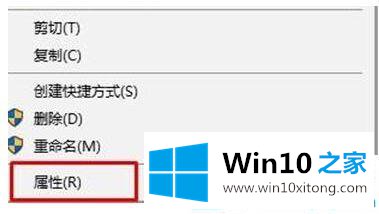
第二步:打开属性窗口后,点击切换到【安全】界面,然后点击编辑-添加。
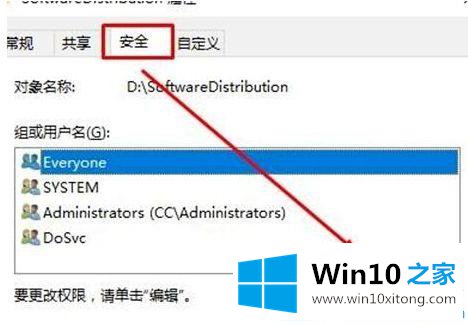
第三步:然后点击左下角的【高级】-【立即查找】。

第四步:然后选择当前登录用户名(可以通过头像识别,但是只有一个头像,一般只有一个),点击确定-确定。
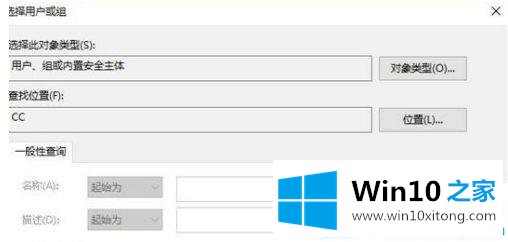
第五步:在【组或用户名】框中选择新添加的用户名,勾选以下框中的【允许】,点击【确定】——【确定】。设置后,重新打开文件夹属性以取消只读检查。
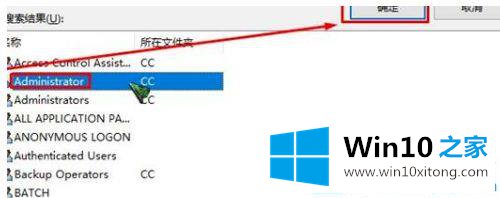
关于win10取消文件夹只读模式的具体方法。希望能帮到大家。
以上的全部内容就是说的关于win10如何取消文件夹的完全操作要领,大家都学会了上面的方法吗?我们欢迎各位继续关注本站,后面还会有更多相关windows知识分享给大家。